三菱Q00UJCPUとPanasonicタッチパネルGT32シリーズの組み合わせでの通信

普段、小規模の設備でよく使用している三菱GOTシリーズのGT2105タッチパネルの納期が長期化しており手に入らないため、GOTシリーズの代わりになるタッチパネルを探しました。 PanasonicのGT32シリーズが外観、外形寸法が近く三菱のPLCとも通信できるようなのでテスト用に購入しました。
目次
三菱のQ00UJCPUとGT2105の組み合わせをPanasonicのGT32に置き換える
Q00UJCPUとGT2105の組み合わせをよく使用するのですが、CPUのRS-232CポートでPanasonicのGT32も通信ができます。ケーブルはGT2104で使用するタッチパネル側がバラ線タイプの物を使用しました。
ちなみにQ00UJCPUと同じベース一体型のQ00JCPUのRS-232Cポートでもテストしたのですが通信はできませんでした。通信マニュアルをよく確認したところシリアル通信ユニットを使用すれば通信ができるようです。
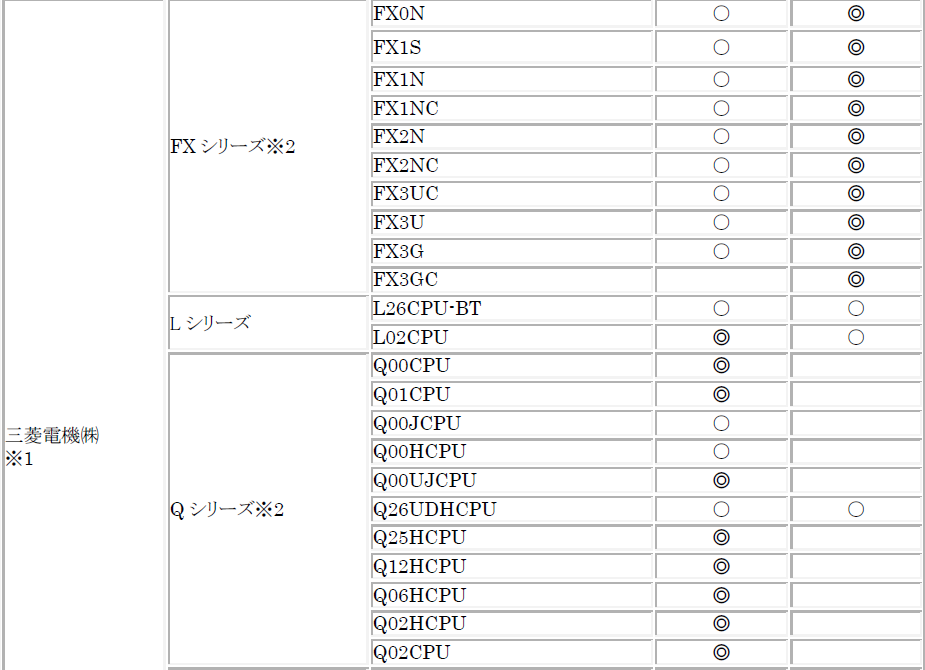
Panasonicタッチパネルの作画ソフトGTWIN_V3で画面データを作成する
Panasonicタッチパネルの作画ソフトGTWIN_V3を使用して画面データを作成します。
GTWIN_V3を開いてプロジェクトを作成する
- GT本体機種を選択する
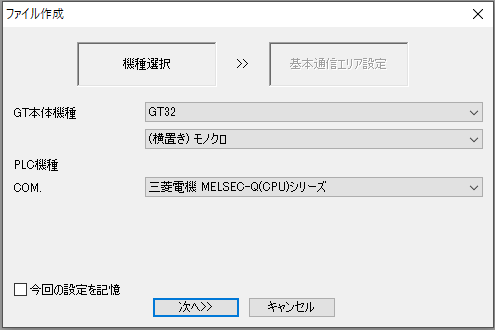
- 接続するPLC機種を選択する
- PLCとの基本通信エリアを選択する
本体の通信設定をする
- 「システム設定」-「本体環境設定」-「本体通信設定」を開く
- 「COM Port」の設定をする
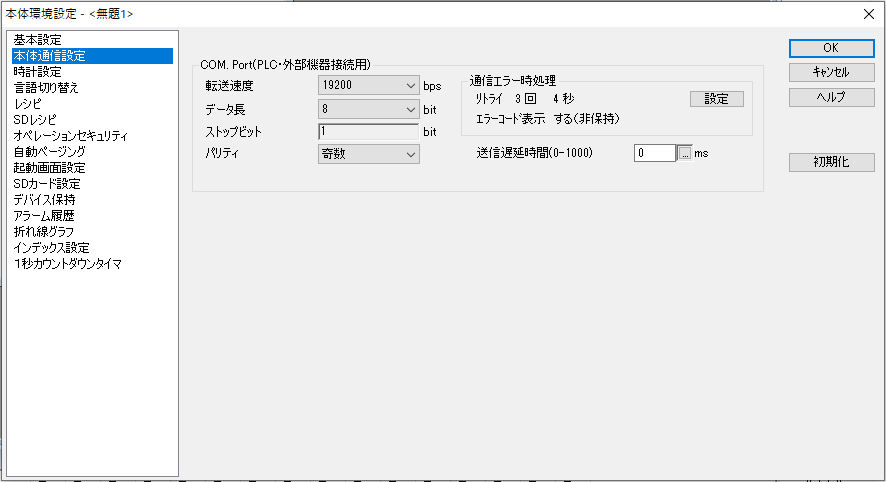
画面データを作成する
スイッチ、ランプ等を配置しデータを作成します。部品ライブラリから部品を選択するのですが、使用できる部品が数えられるほどしかありませんでした。
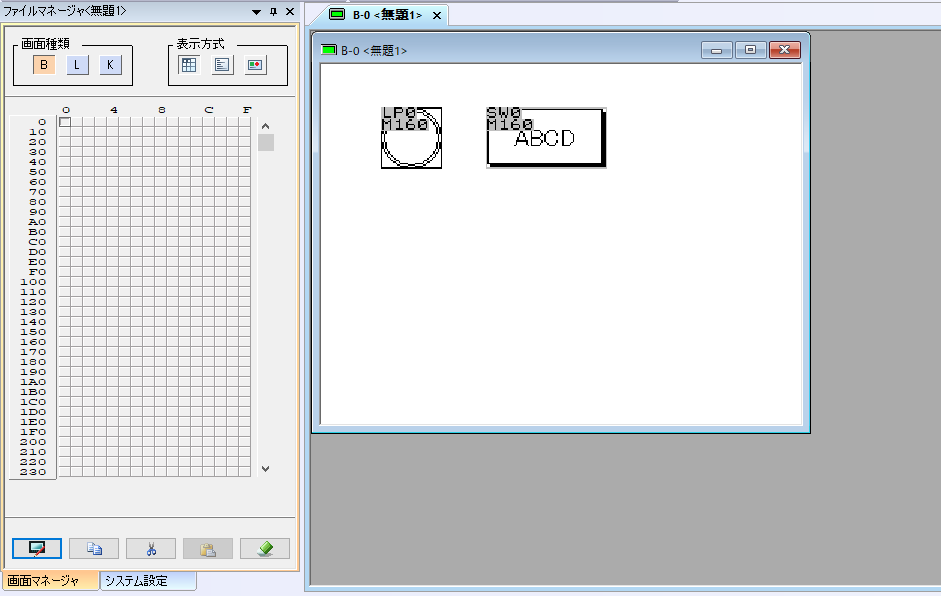
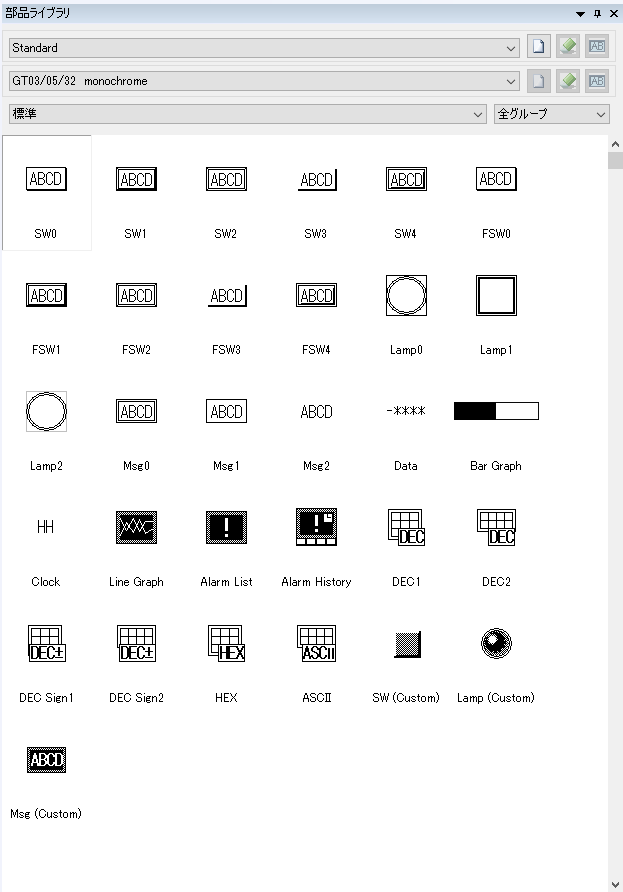
Q00UJCPUとGT32の動作確認をする
PLCとタッチパネルにデータを転送し、動作確認をします。
Q00UJCPUのRS-232CポートとGT32を通信ケーブルで接続する
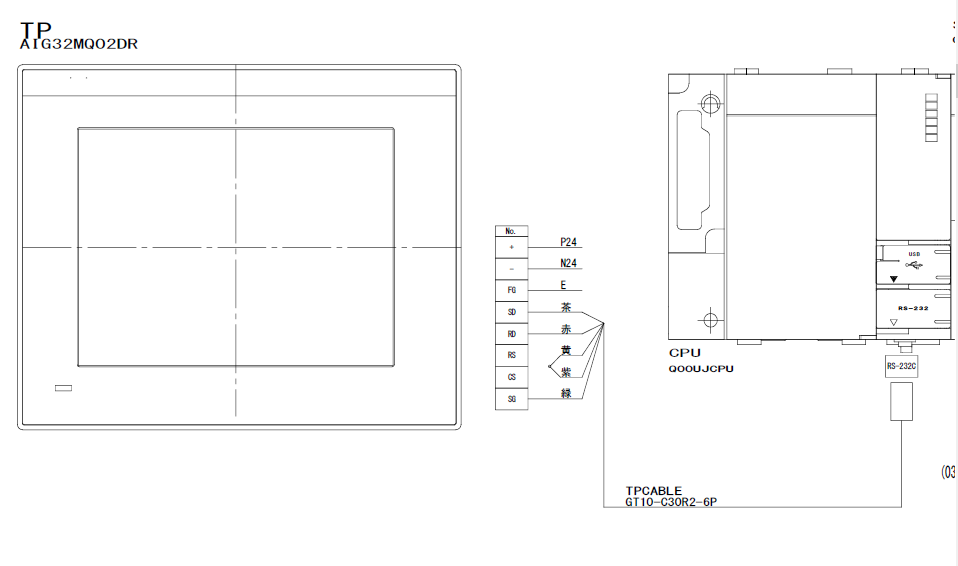
電源を供給し動作確認をする
電源を供給し通信が正常にできているかを確認します。通信ができていない場合は画面右上にエラーコードが表示されます。
三菱Q00UJCPUとPanasonicタッチパネルGT32シリーズの組み合わせでの通信 まとめ
今回のテスト確認をしてすぐにQ00UJCPUとGT2105の組み合わせの設備のリピート案件があり、三菱のタッチパネルGT2105が手に入らないことからパナソニックのタッチパネルGT32を早速使用しました。
リピート案件のため画面データをGT2105で作成した物に寄せて作成する必要がありましたが大変苦労しました。仕様が異なるのもそうですが、スイッチ、ランプ等部品の種類が少ない、ウィンドウ機能がないなど機能面で三菱、OMRON、キーエンスに比べて劣ります。作画ソフトが1万円弱と安価で購入できるので仕方ないのかもしれませんね。
タッチパネルの基本機能(スイッチを押す、ランプを点灯させる等)のみで足りるような小規模な設備であれば代用品としてパナソニックのタッチパネルも選択肢に入るかもしれません。


